Que votre système d’exploitation soit ultra-rapide ou que votre outil de recherche soit performant, si vos documents personnels portent des noms obscurs et non exploitables, les retrouver relève du défi. Pour pallier cela, découvrez comment organiser vos fichiers avec TagSpaces sous Linux. TagSpaces est une application unique en son genre qui facilite la recherche de fichiers sous Linux en intégrant des balises directement dans leur nom. Cette méthode, qui évite l’utilisation d’une base de données, garantit l’organisation de vos fichiers importants, quel que soit le système d’exploitation ou l’ordinateur utilisé.
AVIS : N’hésitez pas à faire défiler la page vers le bas pour visionner le tutoriel vidéo disponible à la fin de cet article.
Installation de TagSpaces
L’application TagSpaces offre un support de qualité pour les distributions Linux basées sur Debian et Redhat. Des packages téléchargeables sont disponibles sur le site Web officiel. Les utilisateurs d’autres distributions peuvent utiliser le logiciel via une archive Tar portable.
Pour installer ce logiciel, ouvrez votre terminal et suivez les instructions correspondant à votre système d’exploitation.
Debian / Ubuntu
Téléchargez la dernière version du package DEB sur votre ordinateur à l’aide de l’outil wget :
Note : Bien que l’application prenne en charge les systèmes 32 bits, aucun package DEB n’est proposé pour cette architecture. Si vous avez besoin d’une version 32 bits, ignorez ces instructions et référez-vous à la section « Linux générique » ci-dessous.
wget https://www.tagspaces.org/downloads/tagspaces-amd64.deb
Une fois le package téléchargé, utilisez l’outil dpkg pour procéder à l’installation :
sudo dpkg -i tagspaces-amd64.deb
L’installation via dpkg peut générer quelques erreurs. Pour les corriger, exécutez la commande apt install avec l’option « -f ». Cela résoudra tous les problèmes de dépendances non installées.
sudo apt install -f
Arch Linux
Arch Linux ne propose pas de package officiel à télécharger. Il est donc nécessaire de compiler le logiciel à partir de l’AUR (Arch User Repository).
Pour ce faire, vous devez installer les packages Git et base-devel. Utilisez Pacman, l’outil de gestion de paquets, pour les installer :
sudo pacman -S git base-devel
Après avoir installé ces deux packages, utilisez Git pour cloner le snapshot AUR et lancez la compilation. Le processus appellera différentes dépendances. Si certaines ne sont pas construites, vous devrez les installer manuellement.
git clone https://aur.archlinux.org/tagspaces-bin.git cd tagspaces-bin makepkg -si tagspaces-bin
Fedora / OpenSUSE
Pour installer TagSpaces sur Fedora ou OpenSUSE, téléchargez le package RPM officiel. Utilisez wget dans votre terminal pour le récupérer à partir du site Web.
wget https://www.tagspaces.org/downloads/tagspaces-amd64.rpm
Une fois le package téléchargé, procédez à son installation sur votre système Fedora ou OpenSUSE :
Fedora
sudo dnf install tagspaces-amd64.rpm
OpenSUSE
sudo zypper install tagspaces-amd64.rpm
Linux générique
Si votre distribution Linux n’appartient pas à la famille Debian ou Redhat, vous pouvez quand même installer TagSpaces grâce à l’archive Tar générique, compatible avec tous les systèmes Linux. Pour obtenir l’archive, ouvrez votre terminal et utilisez wget pour la télécharger :
wget https://www.tagspaces.org/downloads/tagspaces-linux64.tar.gz
ou, pour les systèmes 32 bits :
wget https://www.tagspaces.org/downloads/tagspaces-linux32.tar.gz
Décompressez l’archive Tar pour accéder aux fichiers :
tar -xzvf tagspaces-linux*.tar.gz
L’archive une fois décompressée est directement utilisable. Pour lancer le programme, entrez la commande suivante :
./tagspaces
Configuration de TagSpaces
Le fonctionnement de TagSpaces repose sur l’ajout de balises de recherche directement dans le nom du fichier. L’application ne détecte pas automatiquement vos fichiers. Vous devez donc ajouter un emplacement manuellement. Pour cela, cliquez sur le bouton « Choisir un emplacement ».
En cliquant sur « Choisir un emplacement », un menu « Connecter l’emplacement » s’ouvre. Dans ce menu, cliquez sur l’icône de dossier pour ouvrir la boîte de dialogue « Parcourir l’emplacement ».
Dans le menu « Parcourir l’emplacement », recherchez votre répertoire personnel et validez en cliquant sur « OK ».
Balisage des fichiers
Le balisage des fichiers consiste à analyser un emplacement connecté et à y ajouter des métadonnées. Pour ajouter des métadonnées, sélectionnez un dossier à trier dans la partie gauche de l’application.
Après avoir sélectionné un dossier, tous les fichiers qu’il contient s’affichent dans une liste déroulante. Cochez les cases correspondant aux fichiers que vous souhaitez baliser.
Une fois votre sélection effectuée, effectuez un clic droit sur l’un des fichiers et choisissez l’option « Ajouter/Supprimer une balise ».
Dans le menu de balisage, saisissez des mots-clés pertinents et exploitables pour le fichier sélectionné. Une fois terminé, cliquez sur « Ajouter des balises » pour enregistrer.
Applications de recherche complémentaires
Il existe de nombreuses applications de recherche sous Linux qui peuvent compléter la méthode de balisage de noms de fichiers de TagSpaces, afin de faciliter la recherche de fichiers. Cependant, si vous recherchez l’application de recherche la plus efficace et la plus rapide, la réponse est unique : Fsearch.
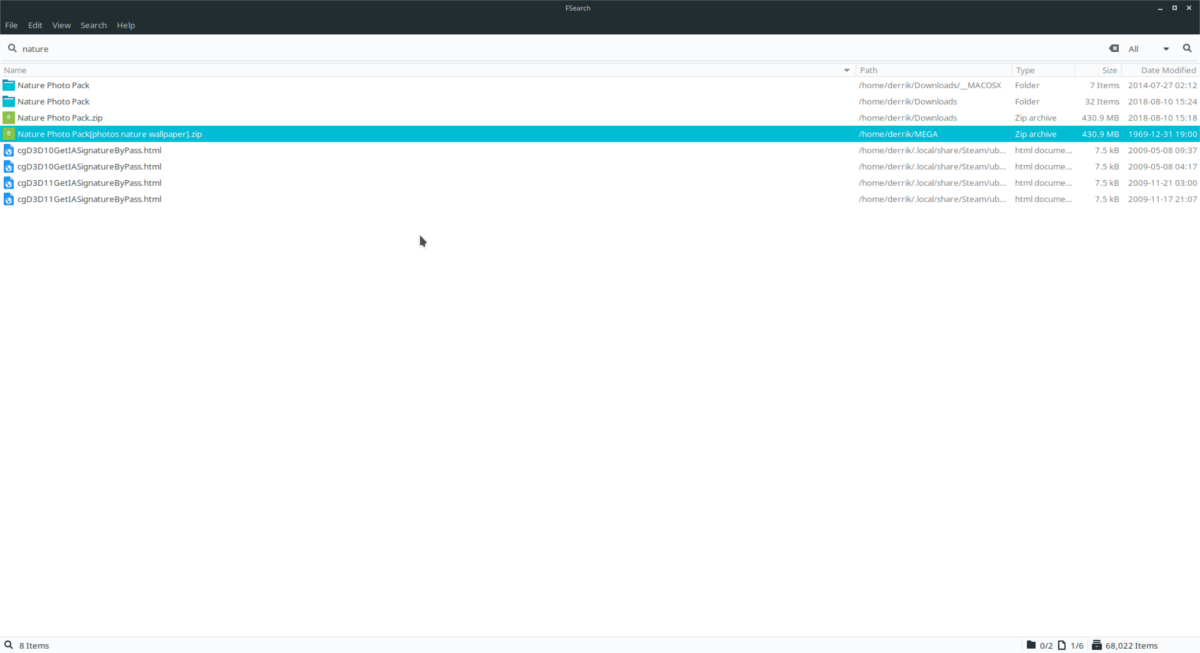
La force de Fsearch réside dans sa rapidité ! En combinant les balises de nom de fichier et un système d’indexation et de recherche ultra-rapides, Fsearch vous permettra de retrouver vos fichiers, peu importe leur emplacement. De plus, le code est open source et les options de compilation sont faciles à mettre en œuvre. Cela permet d’utiliser le logiciel sur n’importe quelle distribution Linux.
Découvrez comment installer Fsearch ici !